Uma das características legais de Windows 11 são seus widgets. Com widgets, você pode espiar algumas das coisas que mais importam para você por meio de um pequeno espaço ao lado da sua área de trabalho, sem abrir um aplicativo dedicado associado a esse conteúdo, ou até mesmo entrar no seu telefone. Você pode invocá-lo a qualquer momento com Chave do Windows e C no teclado ou passe o mouse no lado esquerdo da barra de tarefas e clique no ícone do clima.
A partir daí, novos widgets podem ser adicionados com o Adicionar widgets botão. Você também poderá adicionar vários widgets ou arrastá-los.
Atualmente, a Microsoft não oferece suporte a widgets de terceiros no Windows 11, como no Windows Vista ou no Windows 7. No entanto, ainda existem ótimos widgets oficiais da Microsoft que você pode usar e também há uma alternativa de terceiros para widgets.
Relacionado
- Termina hoje à noite: as 5 melhores ofertas de laptop na venda de 3 dias da Best Buy
- O melhor mouse sem fio para 2023: os melhores mouses sem fio testados e comparados
- Os melhores laptops econômicos para 2023
Aqui estão alguns dos melhores widgets do Windows 11 que você pode baixar agora.
Melhores Widgets no Windows 11
Widget do tempo

No topo da nossa lista está o widget do tempo no Windows 11. Este é um dos widgets mais personalizáveis, pois pode usar automaticamente sua localização ou permitir que você insira um local personalizado para mostrar o clima. Isso pode ser feito com os três pontos Personalizar widget opção. Existem vários tamanhos, incluindo, Pequeno, Médio, e Grande.
Cada tamanho mostrará mais estatísticas meteorológicas. Small é um cartão compacto apenas com as condições climáticas atuais. O tamanho médio, por sua vez, mostrará uma previsão de cinco dias além das condições existentes. Finalmente, o grande mostrará um gráfico de linhas com probabilidades de precipitação e temperaturas horárias. Todos os três tamanhos tornam esta uma ótima maneira de espiar o clima sem precisar acessar o navegador da Web ou abrir um aplicativo no telefone.
Widget de esportes
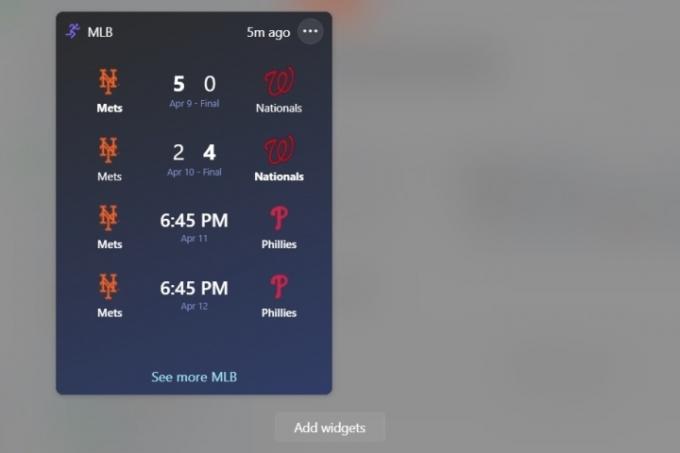
Ser torcedor é querer estar sempre por dentro dos placares do seu time de coração. Bem, há um widget para isso no Windows 11, e é o widget de esportes com o nome apropriado. Assim como os widgets do clima, este widget tem muitas opções de personalização e tamanhos. Você também pode escolher vários esportes.
Alguns dos esportes suportados por este widget incluem MLB, NHL, NBA, NCAA e outras grandes ligas esportivas. Você pode adicionar uma dessas ligas ou um time específico na liga ao widget acessando a opção de widget de personalização de três pontos. Depois de adicionar uma liga, você verá a programação da liga ou equipe. O Pequeno, Médio, e Grande opções adicionarão mais resultados ao seu widget.
Widget de calendário do Outlook
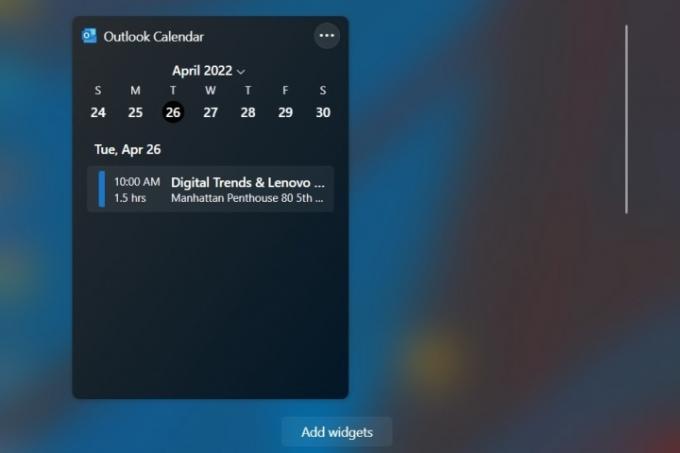
Com o estilo de vida de trabalhar em casa se tornando mais popular do que nunca, você pode ter mais reuniões virtuais. Isso significa que você precisará de um calendário para manter contato com os compromissos da reunião. Bem, no Windows 11, existe o widget do Outlook para isso. Quando adicionado, mostra o mês atual, bem como quaisquer eventos planejados para o seu dia. Ele também permitirá que você crie um evento diretamente do widget, vinculando você ao seu navegador da web. Os vários tamanhos adicionarão mais dias de visualização da semana ao seu widget, então brinque e confira!
Widgets de Fotos do OneDrive
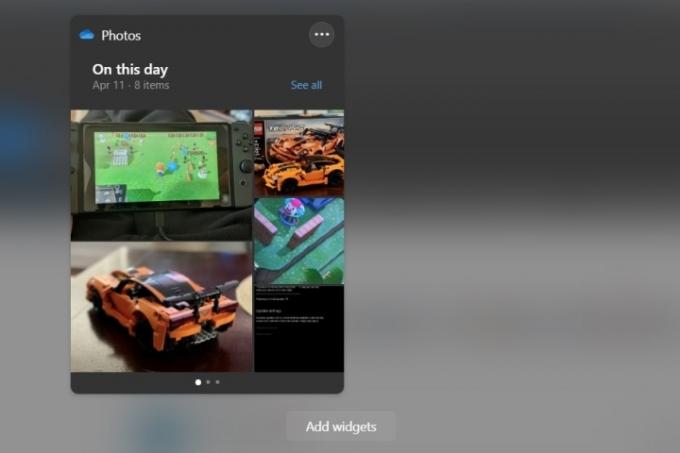
O último em nossa lista dos melhores widgets do Windows 11 são os widgets OneDrive Photos. Esse widget, conforme nomeado, exibirá algumas das fotos de sua conta do OneDrive e o vinculará rapidamente à experiência da Web do OneDrive para ver mais. É uma maneira prática de ver suas fotos favoritas de anos anteriores, em um hub central. Ao contrário dos outros da nossa lista até agora, existem apenas dois tamanhos, médio e pequeno. Portanto, tenha isso em mente.
Adicionando widgets de terceiros

Até agora, tudo em nossa lista foram os widgets oficiais suportados pela Microsoft por meio do recurso de widgets no Windows 11. No entanto, se você quiser expandir um pouco suas opções, também pode adicionar widgets de terceiros a outras áreas do Windows 11, como a área de trabalho.
Existem muitos aplicativos excelentes que podem fazer isso, e os aplicativos trazem de volta a verdadeira aparência e experiência de widgets que você pode estar familiarizado com o Windows Vista ou Windows 7, onde os widgets aparecem no lado direito da sua área de trabalho espaço.
No topo das nossas sugestões está o livre Aplicativo iniciador de widgets no Windows 11. Este aplicativo pode colocar um monitor de CPU, notas adesivas ou widget de conversão em sua área de trabalho. A cor e a transparência desses widgets também podem ser personalizadas.
Outros aplicativos de terceiros que podem adicionar widgets ao Windows 11 incluem ClocX, que é um widget de relógio, Widget de preço de criptografia, que pode permitir que você rastreie criptomoedas em sua área de trabalho, bem como Painel de Controle de Área de Trabalho, que permite adicionar um feed RSS à sua área de trabalho como um ticker rolável. Esteja avisado, esses são aplicativos em grande parte herdados para versões mais antigas do Windows, portanto, podem não funcionar corretamente no Windows 11.
Recomendações dos editores
- Melhores ofertas do Microsoft Surface Laptop e Surface Pro — a partir de US$ 600
- Uma nova venda da Best Buy acabou de começar – nossas 11 ofertas favoritas
- Melhores ofertas do Microsoft Office para janeiro de 2023
- Os melhores computadores multifuncionais para 2023
- A Best Buy está tendo uma venda instantânea de 24 horas – as 5 melhores ofertas



